jdk-7u1-windows-7.0.exe 安装和环境配置方法
1、下载链接:http://pan.baidu.com/s/1pL6mcIZ 密码:c9zk
2、下载好软件后,开始安装。
步骤一:点击“下一步”。

3、步骤二:
① 点击“更改”可任意选择想安装的位置。
②点击“下一步”。

4、步骤三:点击“完成”。(直接进入安装过程)

5、以上步骤完成后,开始进行步骤四:(环境配置)。
① 找到刚才设置文件安装的位置。
② 双击打开“bin文件夹”。
③ 复制地址。

6、步骤五:
① 右击“我的电脑”→ 选择“属性”。
② 点击“高级系统设置”。
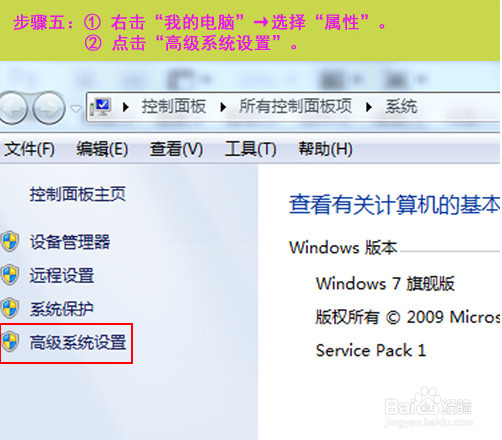
7、步骤六:选择“环境变量”。

8、步骤七:
① 找到变量名“paht”,并点击选择。
② 点击“编辑”。
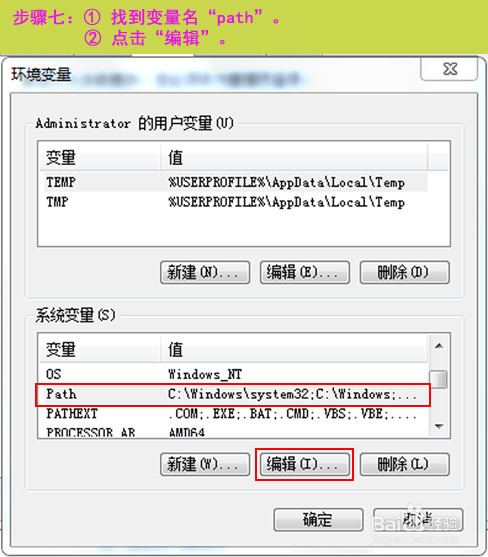
9、步骤八:
① 若原变量值末端没有分号,请在原变量值末端添加“;”。
② 粘贴之前复制的地址。
提醒:粘贴完后一定要在地址末端再次添加分号“;”。
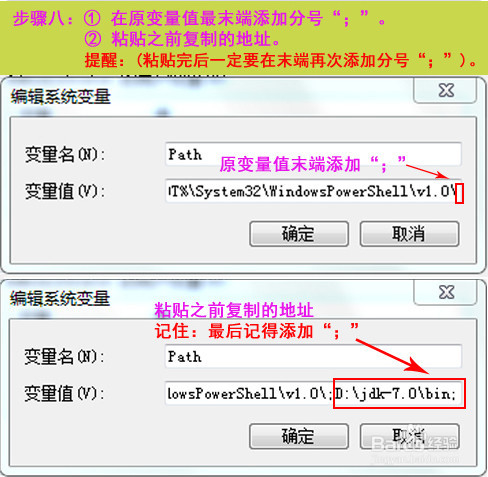
10、步骤九:一直点击“确定”,便完成jdk安装和环境配置。
11、以上步骤完成后,开始进行步骤十:(检测是否安装成功)。
① 点击屏幕左下角“开始”按钮。
② 输入:cmd

12、步骤十一:在弹出界面输入“java”。

13、若安装成功便会提示关于Java的内容。

14、假如:df是java。
若安装失败便提示:不是内部或外部命令,也不是可运行的程序或批处理文件。

声明:本网站引用、摘录或转载内容仅供网站访问者交流或参考,不代表本站立场,如存在版权或非法内容,请联系站长删除,联系邮箱:site.kefu@qq.com。
阅读量:65
阅读量:59
阅读量:30
阅读量:60
阅读量:57